Conectar/controlar ordenadores en red con KontrolPack

Controle fácilmente los ordenadores de su red con KontrolPack. Conecte y administre fácilmente ordenadores con diferentes sistemas operativos.
OpenSUSE Linux tiene, con mucho, uno de los mejores sistemas de actualización que existen. Es muy fácil de usar, no interviene y, lo mejor de todo, los usuarios no necesitan saber mucho sobre OpenSUSE para hacerlo. Si está ansioso por actualizar OpenSUSE a una nueva versión pero no está seguro de qué hacer o cómo hacerlo, ¡podemos ayudarlo! ¡Siga con nosotros en nuestra guía mientras lo guiamos a través de cómo actualizar su PC OpenSUSE Linux a una nueva versión!
Nota: En esta publicación, cubrimos cómo actualizar OpenSUSE LEAP 42.3 a OpenSUSE LEAP 15.0. La razón por la que cubrimos la actualización a la versión 15.0 es que es la versión más nueva de LEAP disponible. Dicho esto, el proceso de actualización es idéntico a todas las versiones del sistema operativo. Por lo tanto, si planea realizar una actualización, siga estas instrucciones pero reemplace OpenSUSE 15.0 por la versión de SUSE a la que desee actualizar.
La actualización de OpenSUSE Linux comienza descargando la nueva versión. Por lo general, las nuevas versiones del sistema operativo se entregan en forma de archivos de imagen de disco ISO, que están disponibles para su descarga en el sitio web oficial de SUSE. En esta guía, usaremos OpenSUSE LEAP versión 15.0 como distribución a la que se está actualizando.
Para tener en sus manos OpenSUSE Leap, diríjase al sitio web oficial de OpenSUSE . Una vez que esté allí, haga clic en el ícono LEAP, luego descargue la última ISO 15.0 en su computadora.
Cuando el archivo ISO de OpenSUSE LEAP haya terminado de descargarse en su PC con Linux, siga las instrucciones paso a paso a continuación para crear un nuevo disco de instalación USB en vivo.
Paso 1: Vaya a Etcher.io y descargue la última versión de la herramienta Etcher USB a su computadora Linux. Asegúrese de seguir las instrucciones de instalación en el sitio web para aprender cómo iniciar el programa.
Paso 2: conecte una memoria USB al puerto USB de su computadora. Tenga en cuenta que debe tener un tamaño mínimo de 4 GB. Los archivos ISO de OpenSUSE Linux tienden a ser bastante grandes, por lo que cuanto más espacio, mejor.
Paso 3: Con la aplicación Etcher, haga clic en el botón "Seleccionar imagen". Luego, use el navegador de archivos emergente para seleccionar el archivo ISO de OpenSUSE en su computadora.
Paso 4: Haga clic en el botón "Seleccionar unidad" en Etcher. Luego, en el menú de selección que aparece, busque su unidad flash USB y selecciónela para usarla para el ISO.
Paso 5: haga clic en "¡Flash!" en Etcher para iniciar el proceso de grabación. Sea advertido; el proceso de creación de USB llevará algún tiempo (entre 15 y 20) minutos. ¡Siéntese y tenga paciencia!
Cuando Etcher haya terminado de hacer su memoria USB OpenSUSE, reinicie su PC, cargue su BIOS y configúrelo para que arranque desde USB. Luego, cuando SUSE se inicie, elija la opción "Actualizar" en el menú de inicio de Grub.
Si selecciona la opción "Actualizar" cuando aparezca la pantalla de inicio de OpenSUSE, accederá inmediatamente al contrato de licencia de usuario final de SUSE. Léalo y haga clic en el botón "Siguiente" en la parte inferior de la página.
Después del EULA, la herramienta de instalación detectará la versión de OpenSUSE Linux actualmente en su computadora. Selecciónelo con el mouse y haga clic en "Siguiente" para continuar con el instalador.
Una vez que el instalador detecte su instalación actual de OpenSUSE Linux, propondrá cambios en los repositorios de software y los marcará todos para su eliminación. Afortunadamente, este es un proceso automático, por lo que no hay necesidad de jugar con nada. Simplemente haga clic en "Siguiente" para permitir los cambios.
Tras la eliminación de los repositorios de software anteriores, el instalador propondrá otros nuevos para activar como parte del proceso de actualización. Deje las selecciones como están y haga clic en “Siguiente” una vez más para continuar.
Cuando haya terminado de deshabilitar los repositorios de software antiguos y habilitar los nuevos, OpenSUSE mostrará un esquema que le brinda información sobre su actualización. El esquema detalla cuántos paquetes nuevos se instalarán, cuántos se necesitan actualizar, desinstalar, etc.
Lea el esquema de actualización para comprender los cambios que está a punto de realizar la herramienta de instalación. Si está satisfecho con los cambios, haga clic en el botón "Actualizar" para iniciar el proceso. O cancele haciendo clic en "Abortar".
Al seleccionar el botón "Actualizar", se abrirá instantáneamente una ventana de actualización. En esta ventana de actualización, podrá ver la actualización de la instalación de OpenSUSE a la nueva versión en tiempo real.
La actualización de OpenSUSE llevará bastante tiempo, ya que el instalador tiene muchos datos para instalar en el sistema. Siéntese y deje que la herramienta de instalación haga su trabajo.
Cuando se complete el proceso de actualización de OpenSUSE, aparecerá un mensaje en la pantalla. Este mensaje le permitirá saber que su computadora está a punto de reiniciarse. Haga clic en el botón "Aceptar" para confirmar.
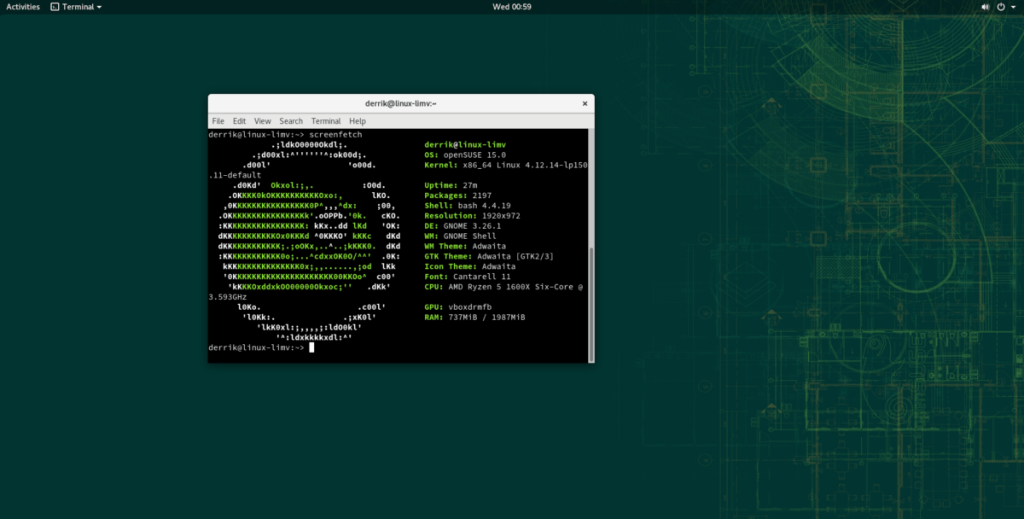
Una vez que su PC con Linux termine de reiniciarse, ¡estará ejecutando la nueva actualización! ¡Desconecte la unidad flash USB de su computadora y disfrute!
Controle fácilmente los ordenadores de su red con KontrolPack. Conecte y administre fácilmente ordenadores con diferentes sistemas operativos.
¿Quieres realizar tareas repetidas automáticamente? En lugar de tener que pulsar un botón manualmente varias veces, ¿no sería mejor que una aplicación...?
iDownloade es una herramienta multiplataforma que permite descargar contenido sin DRM del servicio iPlayer de la BBC. Permite descargar vídeos en formato .mov.
Hemos estado cubriendo las características de Outlook 2010 con mucho detalle, pero como no se lanzará antes de junio de 2010, es hora de mirar Thunderbird 3.
De vez en cuando, todos necesitamos un descanso. Si buscas un juego interesante, prueba Flight Gear. Es un juego gratuito, multiplataforma y de código abierto.
MP3 Diags es la herramienta definitiva para solucionar problemas en tu colección de música. Etiqueta correctamente tus archivos MP3, añade carátulas de álbumes faltantes y corrige el VBR.
Al igual que Google Wave, Google Voice ha generado un gran revuelo en todo el mundo. Google busca cambiar la forma en que nos comunicamos y, dado que se está convirtiendo en...
Hay muchas herramientas que permiten a los usuarios de Flickr descargar sus fotos en alta calidad, pero ¿hay alguna forma de descargar Favoritos de Flickr? Recientemente, descubrimos...
¿Qué es el sampling? Según Wikipedia, «es el acto de tomar una porción, o muestra, de una grabación de sonido y reutilizarla como un instrumento o...
Google Sites es un servicio de Google que permite alojar un sitio web en su servidor. Sin embargo, existe un problema: no incluye una opción integrada para realizar copias de seguridad.



![Descarga FlightGear Flight Simulator gratis [Diviértete] Descarga FlightGear Flight Simulator gratis [Diviértete]](https://tips.webtech360.com/resources8/r252/image-7634-0829093738400.jpg)




